door Martin Brinkmann op 30 augustus 2019 in Windows – Geen reacties
Microsoft heeft de functionaliteit van de Task Manager in de Windows-10-besturingssysteem. Niet alle functies die Microsoft introduceerde zijn geweldig. De nogal nutteloos basic mode dat blijkt vrijwel geen informatie moet worden vermeld in dit opzicht.
Een klik op “meer informatie” vindt u de real-Manager van de Taak en Windows onthoudt de staat, zodat u niet hoeft te herhalen het proces elke keer dat u het opent.
De Task Manager beschikt over het verwerken van informatie, maar ook de hardware metingen en het opstarten van management functies. De hardware-informatie is met name interessant; hoewel niet zo uitgebreid als in de Resource Monitor, is het vaak goed genoeg voor een snelle check die toont wat er aan de hand is. Bovendien is het slechts een paar van de belangrijkste persen afstand en de informatie is direct beschikbaar.
Een klik op Prestaties weergegeven van de metingen. Wanneer u de GPU lezen in de bouw of nieuwere bouwt, ziet u dat ook de temperatuur van de graphics processing unit. Kan, want er zijn er bepaalde eisen waaraan moet worden voldaan voor dat. Ten eerste, dat de temperatuur wordt alleen weergegeven voor dedicated Gpu ‘ s, en ten tweede, dat WDDM-2.4 of hoger is geïnstalleerd. Een manier om uit te vinden als het laatste het geval is open Diagnostisch Hulpprogramma voor DirectX, en de Driver controleren Model versie onder de Display. Je kan de tool starten door het openen van start, typen dxdiag.exe en het selecteren van het item uit de resultaten.
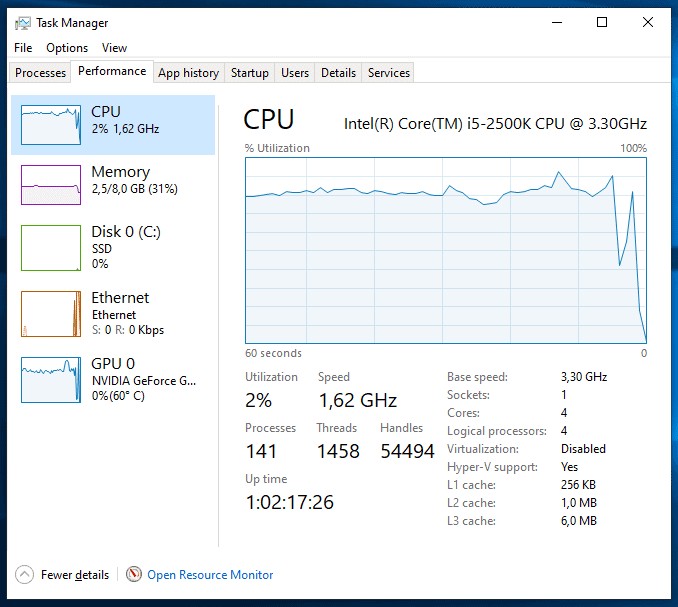
De GPU lijst geeft de belasting en de temperatuur recht als de Prestaties geopend. Een klik op de GPU laat de grafieken en extra informatie, en het is mogelijk om de grafieken met het kiezen van een andere bron; de temperatuur is nog niet beschikbaar, dus die is het niet mogelijk om te controleren temperatuur in de loop van de tijd nog. Microsoft is niet bekend of zij van plan is te integreren dat de optie in de toekomst bouwt.
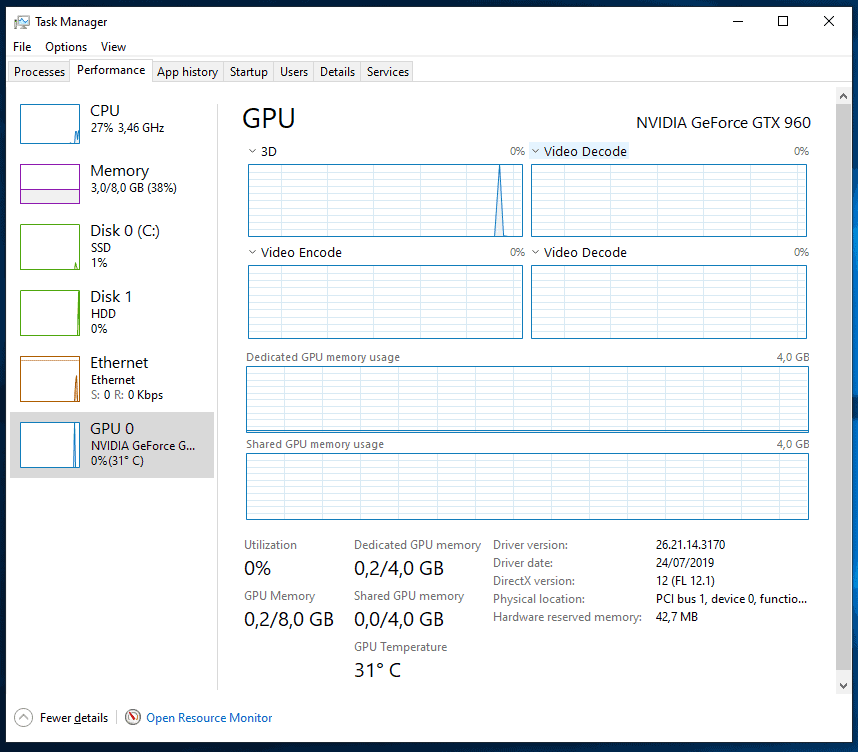
De temperatuur kan veranderen nogal snel, afhankelijk van de taken. Het is waarschijnlijk het beste om de Task Manager de optie voor het snel controleren van de temperatuur wanneer het nodig is.
Programma ‘ s van derden zijn nog beter geschikt als u extra details. Check out programma ‘ s zoals HWMonitor of SpeedFan of ons overzicht van PC-temperatuur-monitors.
U bent wellicht ook geïnteresseerd in de volgende handleidingen:
- Harde Schijf Temperatuur Drempels, Wat U Moet Weten
- Monitor uw Windows-PC ‘ s prestaties tijdens het spelen van games
Slotwoord
De GPU temperatuur kan handig zijn voor een snelle check, maar omdat er geen geschiedenis, het is niet geschikt voor uitgebreide probleemoplossing.
Nu U: heeft u controleren temperaturen regelmatig op uw apparaten?